






 .
.
.
.
.
.
.
.
.
.
.
.
.
.
.
.
.
.
.
.
.
.
.
.
.
.
.
.
.
.
.
.
.
.
.
.
| :: w w w . i n t e r n e t - b g . n e t :: [ въведение ] :: [ начало ] :: [ e-mail ] :: [Sofia Hotels ] :: [Sunny Beach Hotels ] :: [S ]:: [A ]:: [A ]:: [A ] :: [B ] ::[A ] :: [ контакти ] |
Конфигуриране на | Windows NT | Internet Explorer 4.0 | Netscape Communicator 4.5 |
|
Конфигуриране на WINDOWS 95
Този документ ще Ви помогне да конфигурирате Windows 95 за да осъществите надеждна връзка с ИНТЕРНЕТ. Обяснението е подробно и изхожда от презумцията, че до сега не сте работили с Windows 95 и не сте конфигурирали никоя от опциите за осъществяване на връзка с Интернет. Инструкцията се състои от следните части: 1. Инсталиране на Microsoft Dial-Up Adapter и ТCP/IP 2. Конфигуриране на ТCP/IP 3. Проверка дали Dial-Up Networking e инсталиран 4. Инсталиране на Dial-Up Networking 5. Създаване на Dial-Up Networking връзка 1. Инсталиране на Мicrosoft Dial-up Adapter и TCP/IP 1.1 Кликвате два пъти върху иконата Мy Computer. Появява се следния прозорец:
Забележка: В тази папка може да имате и други икони. Възможно е иконата Dail-Up Networking въобще да липсва. Инструкция за инсталацията и конфигурацията на Dial-Up Networking може да намерите в следващите раздели от този документ. 1.2 За да инсталирате Мicrosoft Dial-up Adapter и TCP/IP (Transmission Control Protocol/Internet Protocol ) кликнете два пъти върху Control Panel, намиращ се в прозореца My Computer и ще се появи следния прозорец: 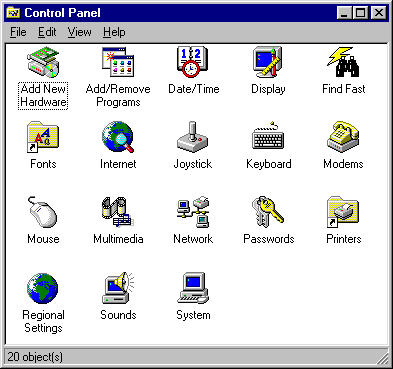 Забележка: Вашият Control Panel може да съдържа повече или по-малко икони, в зависимост от това какъв хардуер и софтуер е инсталиран върху Вашия компютър. 1.3 Кликнете два пъти върху иконата Network и ще се появи следния екран. Забележка: Списъкът от мрежови компоненти, който ще се появи на екрана може и най-вероятно ще се различава от показаното по-долу:
1.4. Ако в горепосочения списък не откривате позициите Dial-up Adapter и TCP/IP, моля следвайте инструкциите по-долу. В противен случай, можете да преминете към раздел 2 : Конфигуриране на ТCP/IP NB: Ако имате повече от един инсталиран adapter в списъка от мрежови компоненти, то Dial-Up Adapter и TCP/IP ще се появят един до друг. Ако имате инсталиран само един adapter, то Dial-up Adapter и TCP/IP се появяват на отделни редове. Кликнете върху бутон Аdd в Configuration бутона. Появява се следния екран:
1.5 Кликнете веднъж върху Adapter и натиснете Add бутона. Появява се следния екран: 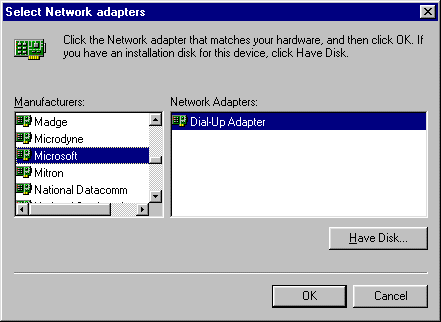 1.6 Скролирайте списъка от имена на производители от лявата част на екрана и изберете Microsoft. Уверете се, че Dial-Up Adapter е избран в прозореца Network Adapters от дясно. Натиснете OK за да потвърдите и ще се появи следния екран: 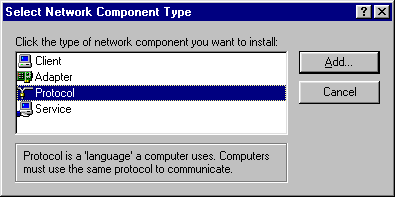 1.7 Изберете Protocol и натиснете бутона Add. Ще се появи следния прозорец:
1.8 Скролирайте списъка от имена на производители от лявата част на екрана и изберете Microsoft. Уверете се, че протокола TCP/IP е избран в прозореца Network Protocols в дясно. След това натиснете OK. Ще се появи отново екрана Network Configuration и ще забележите, че Dial-Up Adapter и TCP/IP фигурират в списъка от инсталирани мрежови компоненти. Те могат да се появят на един ред или на отделни редове. Следва да се конфигурира TCP/IP за работа с картите на INTERNET Bulgaria. За да направите успешна връзка с Internet трябва да конфигурирате Properties на протокола TCP/IP, който току що инсталирахте. 2.1 Първо се уверете, че се намирате Network от Control panel. Ще видите следния екран и фиксираните в него мрежови компоненти:
2.2 Сменете Primary Network Logon на Windows Logon, ако той вече не е избран. След това скролирайте мрежовите компоненти и изберете TCP/IP ( забележка: той може да се появи на екрана и като TCP/IP Dial-Up). Натинснете бутон Properties и ще се появи следния екран:
2.3 Изберете IP Address и маркирайте радио бутона Obtain an IP address automatically. Така при всяка нова dial-up връзка сървъра на Интернет България ще раздава случайни IP адреси. След това натиснете върху WINS Configuration, посочен по-долу.
2.4 Маркирайте радио бутон Disable WINS Resolution. След това кликнете върху Gateway:
2.5 Уверете се, че прозореца Installed gateways е напълно празен. След това натиснете бутон DNS Configuration. Появява се следния екран:
2.6 Маркирайте радио бутон Disable DNS. Забележка: Възможно е да конфигурирате
DNS на Интернет България в този
прозорец. Това е възможно да стане и в елементите на Вашата Dial-Up
Networking Connection ( детайлизирана
информация ще получите по долу). Настройките на DNS в
Network компонентите от Control
Panel ще заличат всички други настройки
в Properties от иконата Dial-up
Networking. Ако Вие се свързвате към няколко
ISP по удачно е да не се правят никакви DNS настройки на екрана по-горе.
След като приключите, натиснете бутон OK
в долната част на екрана TCP/IP Properties.
За да имат ефект направените настройки в TCP/IP ще е необходимо да рестартирате
компютъра. След като се рестартира системата ще забележите, че прозорецът
Control Panel все още е отворен.
Затворете го. Сега е необходимо да проверите дали инсталирате Dial-up Networking
е вече инсталиран и ако не е да го инсталирате. Следвайте инструкциите.
3. Проверка дали Dial-up Networking е инсталиран 3.1 Кликнете два пъти върху иконата My computer от Windows 95 desktop. Появява се следния прозорец:
Забележка: В зависимост от инсталирания хардуер и софтуер върху компютъра, Вие може да имате и други икони в тази папка. Ако фигурира иконата Dial-Up Networking, тогава преминете директно към раздел 5. Конфигуриране на Dial-Up връзка към ИНТЕРНЕТ България. Ако все още нямате иконата Dial-Up Networking в прозореца My Computer, то трябва да я инсталирате, като следвате инструкциите по-долу: 4. Инсталиране на Dial-Up Networking 4.1 За да инсталирате Dial-up
Networking за първи път трябва да разполагате
със CD ROM с оригинална версия на Win95. Кликнете два пъти върху иконата
My Computer от desktop. Появява
се следния прозорец:
4.2 Кликнете два пъти върху иконата Control
Panel и ще се отвори следния прозорец.
Забележка: Вие може да имате повече или по-малко от посочените икони, в
зависимост от инсатлирания софтуер и хардуер върху компютъра Ви.
4.3 Кликнете два пъти върху иконата Add/Remove Programs и натиснете след това Windows Setup. Ще се отвори следния диалогов прозорец:
4.4 Изберете опцията Communication и кликнете върху бутона Details. Забележете, че чекбокса може да има сив фон. Това означава, че част от комуникационните компоненти са инсталирани. Изберете Details и ще се появи екрана: 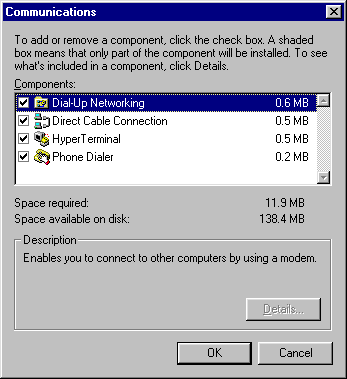 4.5 Изберете Dial-up Networking и натиснете OK. Поставете CD ROM с Win95 или дискети с Win95 да намери необходимите файлове. След това кликнете два пъти върху иконата My Computer от Вашия desktop. Появява се следния прозорец. Сега вече виконата My Computer ще фигурира иконата Dial-up Networking. 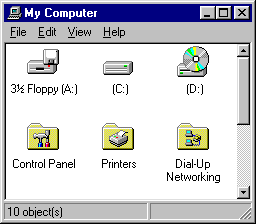 5. Конфигуриране на Вашата Dial-up Network връзка. 5.1 От папката My Comuter изберете иконата Dial Up Networking и кликнете два пъти. Появява се следния прозорец:
5.2 Кликнете два пъти върху иконата Make
new Connection. Появява се следния диалогов
прозорец:
5.3 Напишете името на Интернет доставчика, към който ще осъществявате връзка. По подразбиране това име е My Connection. В случая въведете INTERNET Bulgaria. След това изберете Вашия модем и натиснете Next. Появява се следния екран: 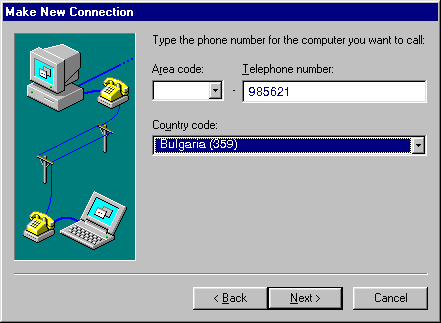 5.4 Попълнете телефонния номер за достъп до Интернет и натиснете Next. Появява се следния екран:
5.5 Така вече успешно създадохте Вашата Dial-Up Network връзка към Интернет България. Кликнете върху Finish и ще се върнете към Dial-Up Networking, както е показано по-долу:
5.6 Кликнете веднъж върху новосъздадената икона INTERNET Bulgaria. Кликнете върху менюто File и изберете Properties. Ще се появи следния диалогов прозорец:
5.7 Кликнете върху бутона Server Types и ще се появи диалоговия прозорец:
5.8 Стандартно Log on network, NetBEUI и IPX/SPX са маркирани, но в случая те не трябва да са избрани. Уверете се, че типа на избрания dial-up протокол е както по подразбиране PPP : Win95, Win NT, Internet. Уверете се, че екрана Ви има същия вид, като този посочен по-горе. Натиснете върху TCP/IP Settings за да се появи следния екран: 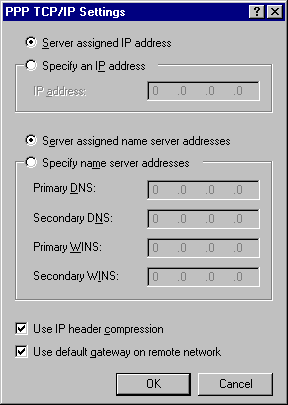 5.9 По подразбиране, радио бутона Server assign IP address е маркиран. Кликнете върху радиобутона Server assign DNS . След последователно натискане на няколко бутона OK ще се върнете в началната папка Dial-Up networking, както е показано по-долу:
С това приключвате настройката на Вашата Dial-up връзка към INTERNET Bulgaria. С това вече системата Ви е готова за работа в Интернет чрез Интернет България. |
Конфигуриране на | Windows NT | Internet Explorer 4.0 | Netscape Communicator 4.5 |
| :: w w w . i n t e r n e t - b g . n e t :: [ въведение ] :: [ начало ] :: [ e-mail ] :: [Sofia Hotels ] :: [Sunny Beach Hotels ] :: [S ]:: [A ]:: [A ]:: [A ] :: [B ] ::[A ] :: [ контакти ] |
| © 1996-2001 Internet Bulgaria Plc. All rights reserved. |
|